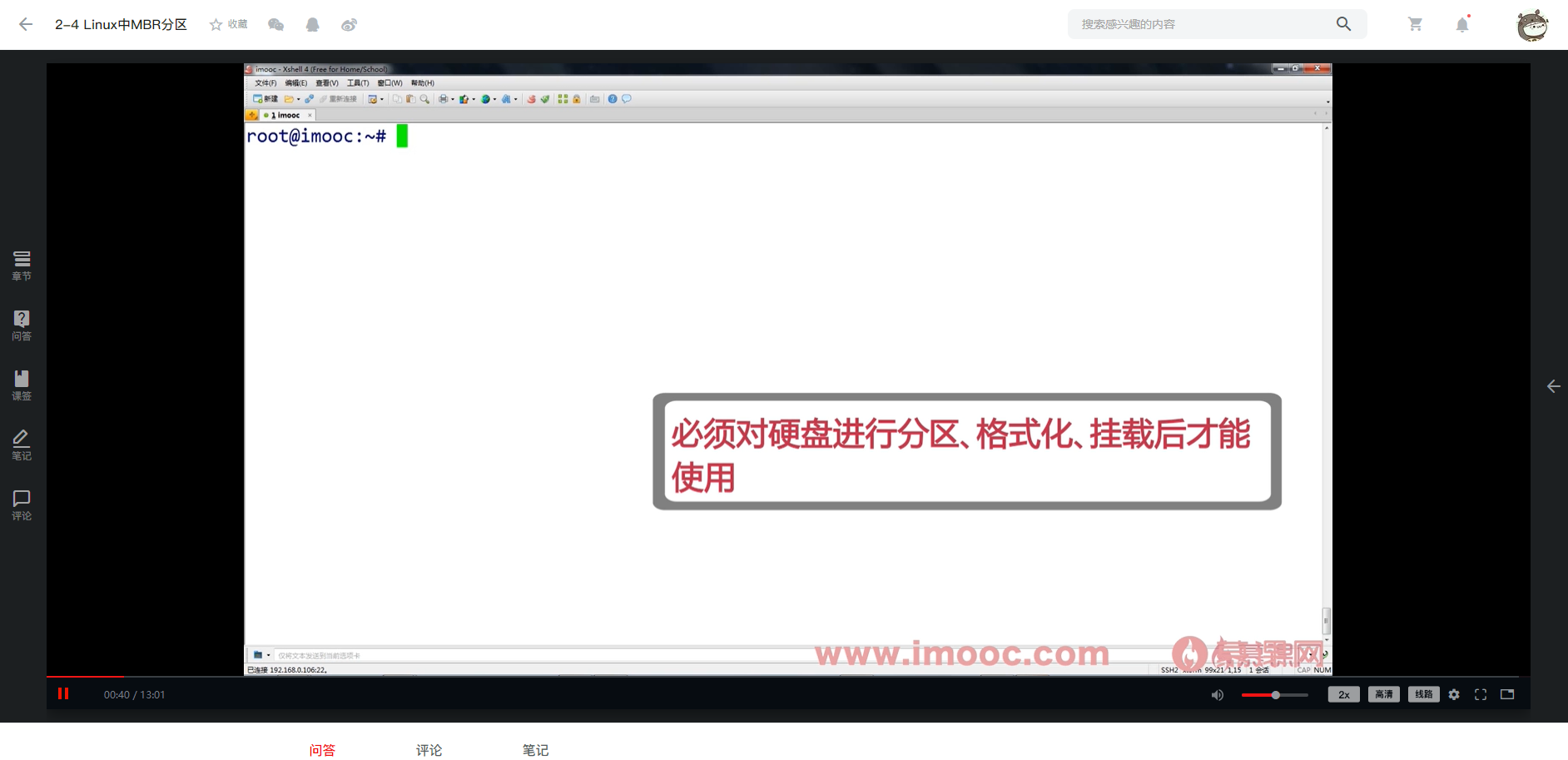课程名称:Linux 达人养成计划 II
课程章节:Linux磁盘管理基本命令、Linux中的MBR分区
课程讲师:壞大叔bbUncle
课程内容:
磁盘管理
| 命令 | 选项 | 描述 |
|---|---|---|
| df | -l 仅显示本地磁盘 -a 显示所有文件系统的磁盘使用情况,包含比如 /proc/-h 以1024进制计算最合适的单位显示磁盘容量 -H 以1000进制计算最合适的单位显示磁盘容量 -T 显示磁盘分区类型 -t 显示指定类型文件系统的磁盘分区 -x 与 t相反,不显示指定类型文件系统的磁盘分区 |
查看磁盘分区使用情况 |
| du | -b 以byte为单位统计文件 -k 以KB为单位统计文件 -m 以MB为单位统计文件 -h 按照1024进制以最适合的单位统计文件 -H 按照1000进制以最适合的单位统计文件 -s 指定统计目标 |
统计磁盘上的文件/夹大小 |
磁盘分区
主分区数量是针对一个磁盘来讲的,而不是针对整个系统来讲的
- 分区模式 —— MBR
- 主分区不能超过4个,扩展分区不能超过1个,主分区和扩展分区的总数量不能超过4个
- 扩展分区不能直接存储数据,需要在扩展分区中新建逻辑分区
- 单个分区容量最大2TB
- 分区模式 —— GPT
- 没有主分区、扩展分区、逻辑分区的概念
- 分区个数上限128个
- 单个分区容量上限18EB
| 命令 | 选项 | 描述 |
|---|---|---|
| fdisk [选项] [硬盘设备名] | -l 列出当前分区表 |
对硬盘进行分区(只支持MBR分区模式) |
-
fdisk
命令 描述 a 设置可引导标记 b 编辑bsd磁盘标签 c 设置dos操作系统兼容标记 d 删除一个分区 l 显示已知的文件系统类型。82 为 Linux swap 分区,83 为 Linux 分区 m 显示帮助菜单 n 新建分区 o 建立空白DOS分区表 p 显示分区列表 q 不保存退出 s 新建空白SUN磁盘标签 t 改变一个分区的系统ID u 改变显示记录单位 v 验证分区表 w 保存退出 x 附加功能(仅专家) # 假设现在有一个/dev/sdb设备,我们现在对其进行分区 # 进入分区模式 fdisk /dev/sdb # 使用n新建分区 n # p primary(0 primary,0 extended,4 free) 已经有0个主分区、0个扩展分区、还可新建4个 # e extended # 使用p命令新建主分区或e命令新建扩展分区 p # 然后要求输入序号 1 # 要求输入这个分区的起始扇区 # 要求输入这个分区的终止扇区(使用+扇区编号 或者 +10K 或者 +10M 或者 +10G来指定给这个分区多大区域,如果不输入默认到这个硬盘的最后一个扇区) # 至此已经添加完成了一个分区,可以使用p命令查看已经添加的分区,然后使用n命令继续新建分区 # 分区完成后,可以使用w命令保存分区并退出
课程收获
linux中的磁盘分区同样是基础中的基础,如果要把新的硬盘设备添加到linux系统中,就需要懂分区、会分区,这里要注意mbr和gpt分区的区别
点击查看更多内容
为 TA 点赞
评论
共同学习,写下你的评论
评论加载中...
作者其他优质文章
正在加载中
感谢您的支持,我会继续努力的~
扫码打赏,你说多少就多少
赞赏金额会直接到老师账户
支付方式
打开微信扫一扫,即可进行扫码打赏哦